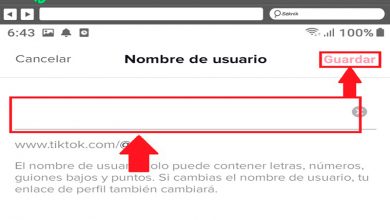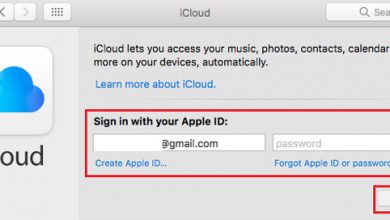Comment récupérer des fichiers temporaires non enregistrés dans Photoshop?

Photoshop est l’une des plus grandes applications de conception qui existent (vous pouvez l’ obtenir sur son site officiel ). Cela est dû à la façon dont il a été optimisé au fil du temps (car c’est aussi l’un des plus durables) et de plus en plus d’outils sont ajoutés pour que tout le monde puisse les utiliser. Dans cet esprit, vous apprendrez donc aujourd’hui à récupérer des fichiers temporaires non enregistrés dans Photoshop.
Et c’est cela, qui ne lui est pas arrivé qu’il travaille calmement et pour une raison étrange l’ordinateur s’éteint ou Photoshop se ferme, détruisant tout le travail qui était en cours. Cela aux yeux de quiconque (concepteur ou non) est une catastrophe, donc ce tutoriel est comme une bouée de sauvetage. Cependant, ne vous trompez pas, vous apprendrez ici comment récupérer, mais vous n’apprendrez pas à réparer et à récupérer des fichiers PSD , pour cela, vous devez rechercher un autre tutoriel.
Récupérer des fichiers temporaires non enregistrés dans Photoshop
Pour aller droit au but, la première chose à faire est d’ouvrir «Poste de travail» sur votre bureau et de sélectionner le disque dur. Une fois que vous êtes à l’intérieur, ouvrez le dossier appelé «Documents and Settings» , puis choisissez «Local Settings» , et juste après » Temp «.
Pendant ce temps, vous devez naviguer à la recherche de fichiers commençant par Photoshop et suivis de divers chiffres et lettres (dans les anciennes versions de l’application, ils seront appelés PS).
Ouvrez un par un, jusqu’à ce que vous trouviez celui que vous recherchez. Il ne devrait pas y avoir plus de deux ou trois de ces dossiers, car Photoshop n’enregistre que les dossiers temporaires lorsque le programme est mal fermé.
![]()
Lorsque vous avez déjà trouvé le projet que vous recherchez, allez dans le menu appelé » Fichier » dans Photoshop et cliquez sur l’option «Enregistrer sous» pour qu’il devienne permanent et n’ait plus de problèmes.
Avec cela, vous savez déjà comment récupérer des fichiers temporaires non enregistrés dans Photoshop, alors vous allez maintenant apprendre une petite astuce pour que ce problème ne se reproduise plus.
Sauvegarde automatique de Photoshop
Pour que l’inconvénient qui vous a amené ici ne se reproduise plus et que vous n’ayez pas à recommencer le processus de récupération des fichiers temporaires non enregistrés dans Photoshop, il vous suffit de configurer l’option d’enregistrement automatique de ce programme.
Si vous voulez y parvenir, vous devez aller dans Photoshop et l’ouvrir, une fois à l’intérieur, recherchez l’option appelée » Préférences » et à partir de là, cliquez sur «Gestion des fichiers».
Dans cette section, vous devez activer les cases «Enregistrer en arrière-plan» et «Enregistrer automatiquement les informations de récupération toutes les» . L’activation du second vous permettra de choisir l’intervalle de temps que vous souhaitez que l’application prenne pour enregistrer votre projet. Terminez en cliquant sur « Accepter » pour confirmer les modifications apportées.
Outil de récupération automatique
Pour effectuer une récupération automatique une fois que vous avez effectué le processus ci-dessus, c’est très simple. Il vous suffit de vous rendre sur le chemin suivant: lecteur de disque système (C 🙂 / Users / username / AppData / Roaming / Adobe Photoshop (CS6 ou CC) / AutoRecover.
Vous trouverez ici tous les fichiers PSD ou PSB qui ont été automatiquement enregistrés sur l’ordinateur, il vous suffit de les ouvrir puis de les enregistrer correctement pour les récupérer.
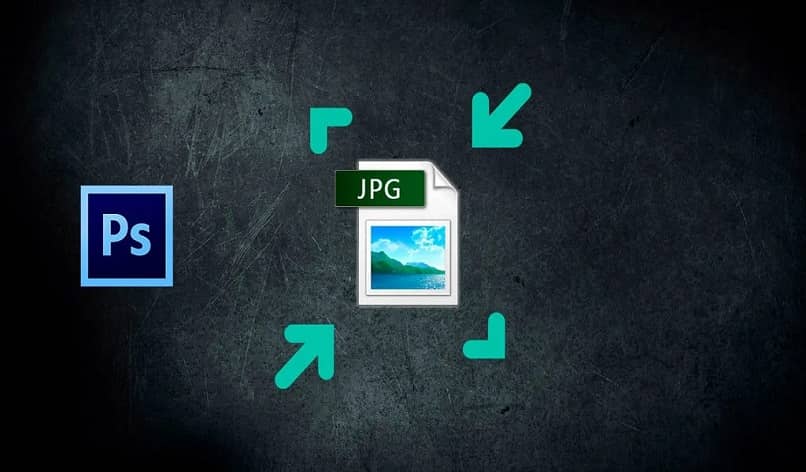
Et voilà, avec cette dernière chose que vous savez déjà comment récupérer des fichiers temporaires non enregistrés dans Photoshop, il vous suffit maintenant d’aller dans votre programme, d’activer les boîtes de sauvegarde automatique qui vous aideront à protéger vos fichiers et c’est tout.
Dans le cas où la catastrophe de la perte d’un projet vous est déjà arrivée, suivez simplement l’exemple numéro un et récupérez ce dont vous avez besoin. Comme recommandation, n’oubliez pas d’être patient lorsque vous effectuez un travail (que ce soit pour les loisirs ou au niveau professionnel).
Enfin, il convient de noter que Phostoshop est si complet qu’il vous permet non seulement de récupérer et de réparer des fichiers, mais vous pouvez également ouvrir des fichiers avec une extension DDS et ouvrir des fichiers CR2, NEF, DNG et RAW , donc vous ne vous contentez pas de garder ces informations, explorez encore plus les possibilités offertes par ce programme.